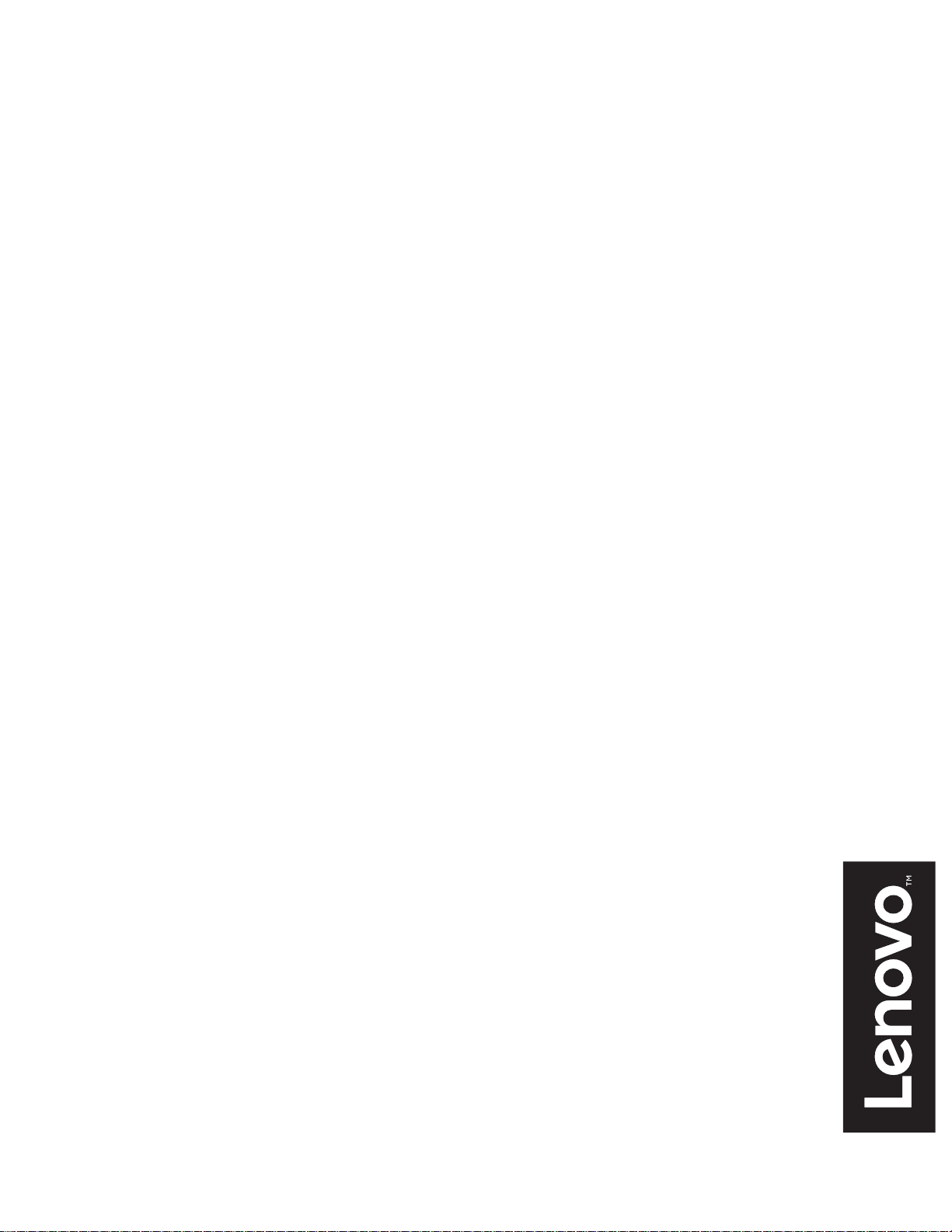
Lenovo
L24i-20
ユーザーガイド
User Guide
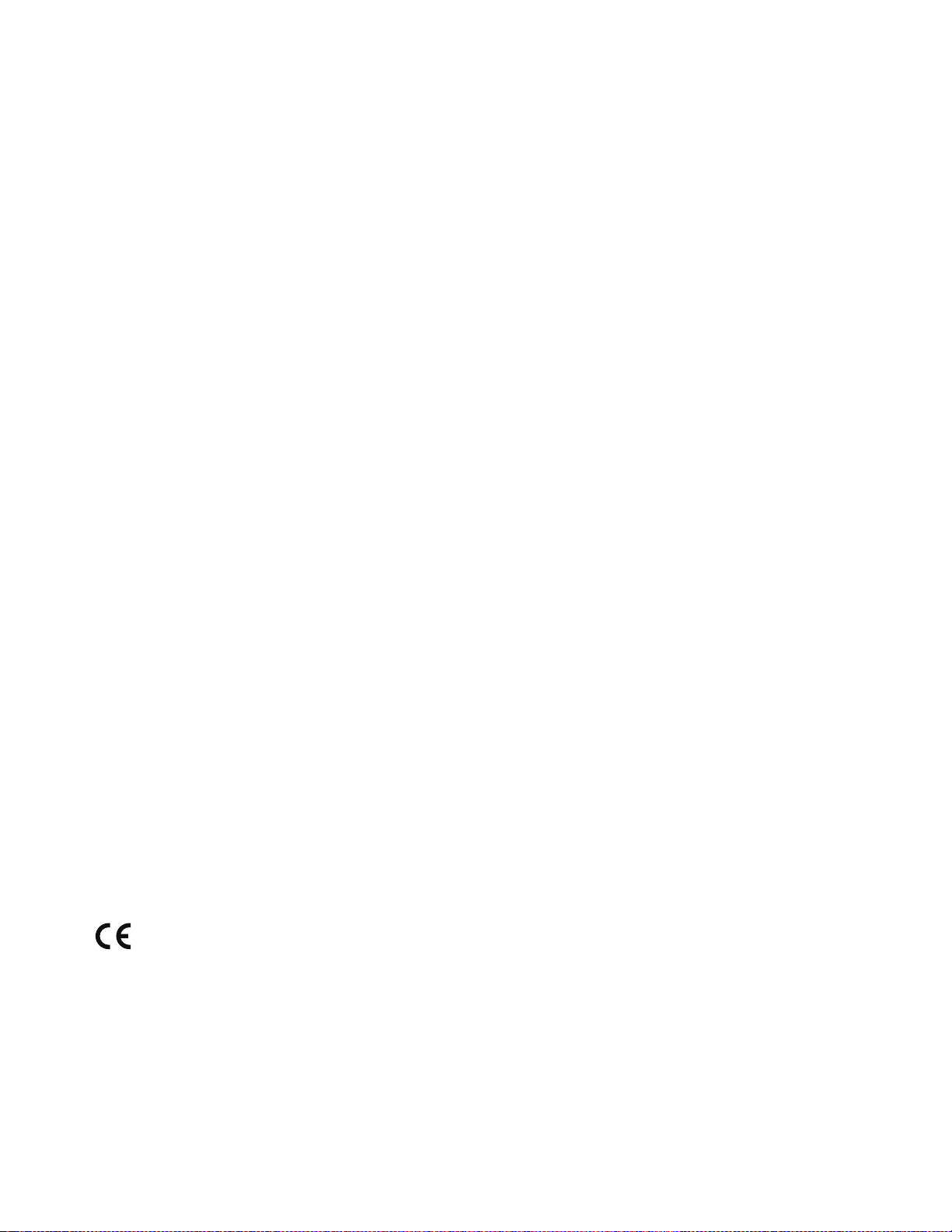
製品番号
F16238FX0
65DA-KCC3-US
初版(2017年3月)
© Copyright Lenovo 2017.
LENOVO製品、データ、コンピューターソフトウェアおよびサービスは私費でのみ開発され、使用、複製および開示に対
する限定的および制限付き権利を伴って、48 C.F.R. 2.101によって定義されているとおり、政府組織に商品として販売されて
います。
限定的および制限付き権利に関する通知:製品、データ、コンピューターソフトウェアまたはサービスが米連邦政府一般調
達局(GSA)契約に準じて提供される場合、使用、複製または開示は契約番号GS-35F-05925に規定された制限に従うものと
します。
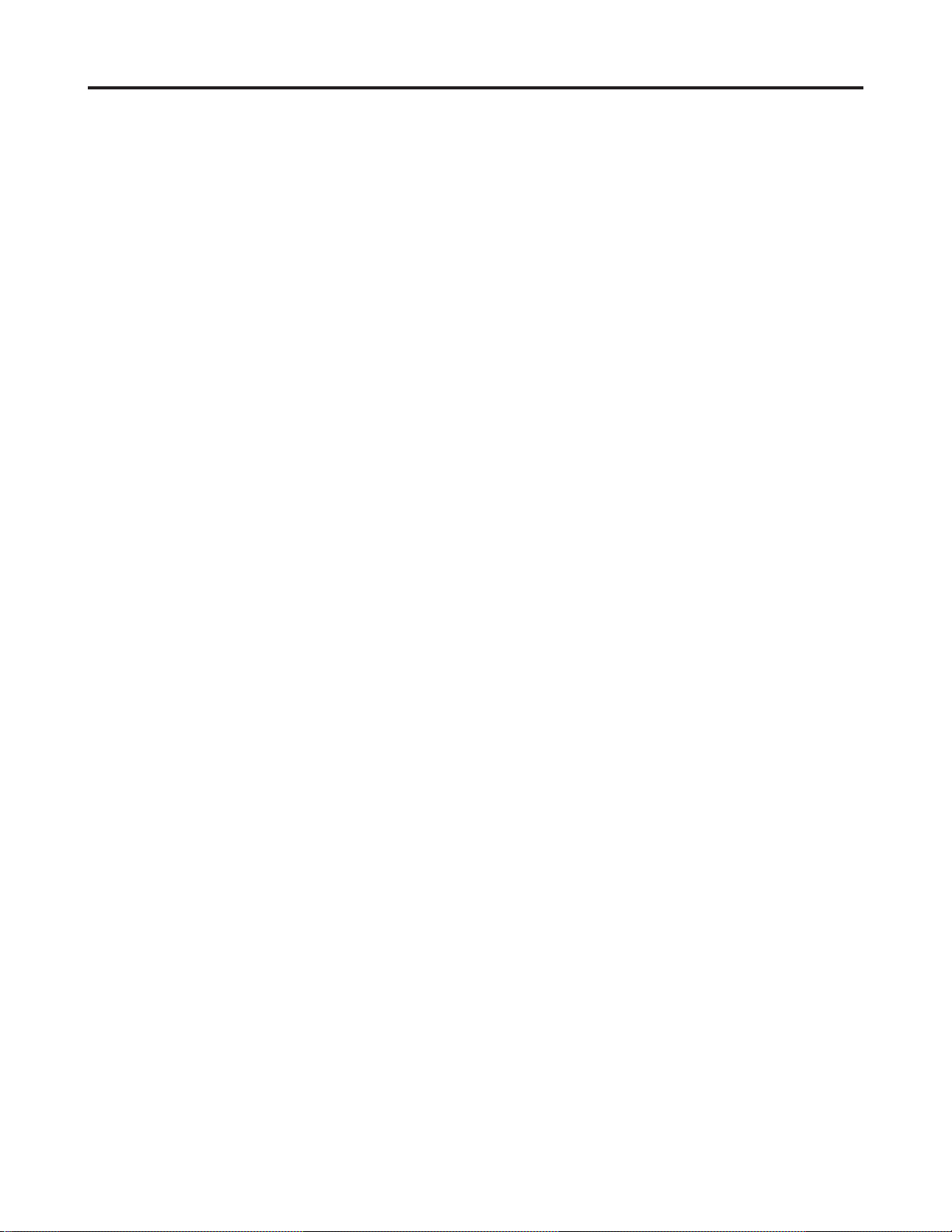
目次
安全情報..................................................................................................................................................................iii
一般安全ガイドライン ..................................................................................................................................................................................iii
TCO認証済み.................................................................................................................................................................................................. iv
第1章はじめに......................................................................................................................................................1-1
梱包内容........................................................................................................................................................................................................1-1
使用上のご注意............................................................................................................................................................................................1-2
製品の概要....................................................................................................................................................................................................1-2
チルトの調整 ...........................................................................................................................................................................................1-2
モニター操作...........................................................................................................................................................................................1-3
モニターのセットアップ............................................................................................................................................................................1-3
モニターの接続と起動...........................................................................................................................................................................1-3
第2章モニターの調節と使用方法......................................................................................................................2-1
快適さとアクセシビリティ ........................................................................................................................................................................2-1
ワークエリアの準備 ...............................................................................................................................................................................2-1
モニターの調節.......................................................................................................................................................................................2-1
健康のためのアドバイス .......................................................................................................................................................................2-2
モニター画像の調整....................................................................................................................................................................................2-3
ダイレクト・アクセスコントロールの使用 ....................................................................................................................................... 2-3
オン・スクリーン・ディスプレイ(OSD)コントロールの使用 ...................................................................................................2-4
対応表示モードの選択...........................................................................................................................................................................2-7
省電力設定....................................................................................................................................................................................................2-8
モニターのお手入れ....................................................................................................................................................................................2-9
モニターベースとスタンドの取り外し ....................................................................................................................................................2-9
第3章リファレンス情報 ......................................................................................................................................3-1
モニター仕様................................................................................................................................................................................................3-1
トラブルシューティング ............................................................................................................................................................................3-3
マニュアル画像セットアップ ...............................................................................................................................................................3-4
モニタードライバーの手動インストール ...........................................................................................................................................3-5
Windows7へのモニタードライバーのインストール ....................................................................................................................3-5
Windows10へのモニタードライバーのインストール ..................................................................................................................3-6
ヘルプ ..................................................................................................................................................................................................3-6
サービス ........................................................................................................................................................................................................3-7
お客様の責任...........................................................................................................................................................................................3-7
付録 A. サービスおよびサポート ..................................................................................................................... A-1
オプションの登録 ....................................................................................................................................................................................... A-1
オンライン技術サポート...........................................................................................................................................................................A-1
電話による技術サポート ..........................................................................................................................................................................A-1
付録 B. 通知 ........................................................................................................................................................ B-1
リサイクルに関する情報 ........................................................................................................................................................................... B-2
商標............................................................................................................................................................................................................... B-2
電源コードおよび電源アダプター........................................................................................................................................................... B-3
目次 ii
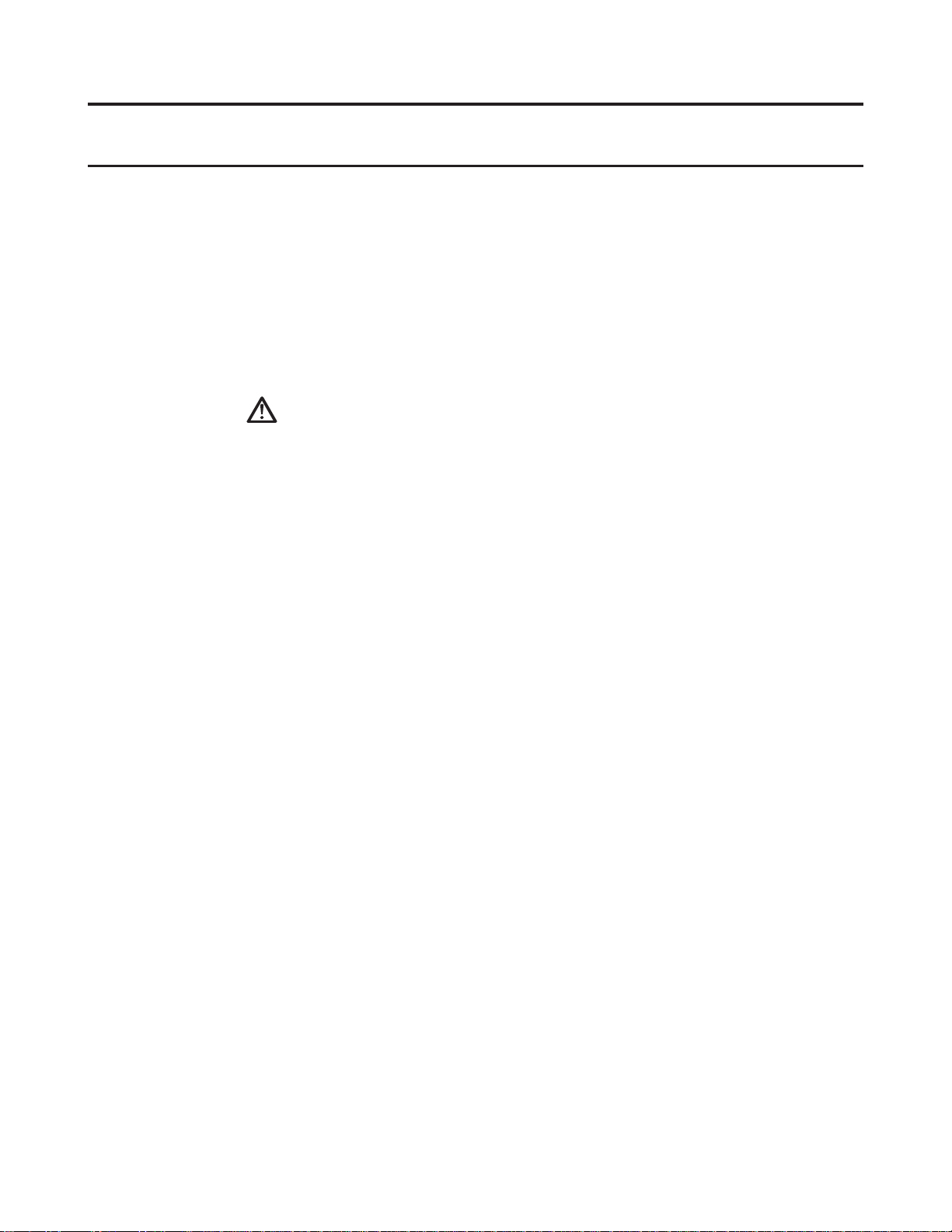
安全情報
一般安全ガイドライン
安全にコンピューターを使用するためのヒントは以下に記載されています:
http://www.lenovo.com/safety
本製品を設置する前に、安全情報をお読みください。
危険
感電を避けるために:
• カバーを取り外さないでください。
• この製品をスタンドを取り付けずに操作しないでください。
• 雷雨の際に本製品を接続または切断しないでください。
• 電源コードのプラグは、適切に配線されたアース付き電源コンセントに接続する必要があ
ります。
• 本製品を取り付けるいかなる設備も、適切に配線されたアース付き電源コンセントに接
続する必要があります。
• モニターを電力供給から分離するには、電源コンセントからプラグを抜く必要がありま
す。電源コンセントは容易にアクセス可能である必要があります。
設備の操作、設置、点検修理、輸送または格納時に危険を避ける特別な措置を取るため、
必要な指示が入手可能です。
感電のリスクを低減するため、資格がない限り、操作説明書に記載される以外の点検修理
を行わないでください。
取り扱い:
• 18 kg(39.68ポンド)を超えるモニターは、2人で移動または昇降させることをお
勧めします。
安全情報 iii
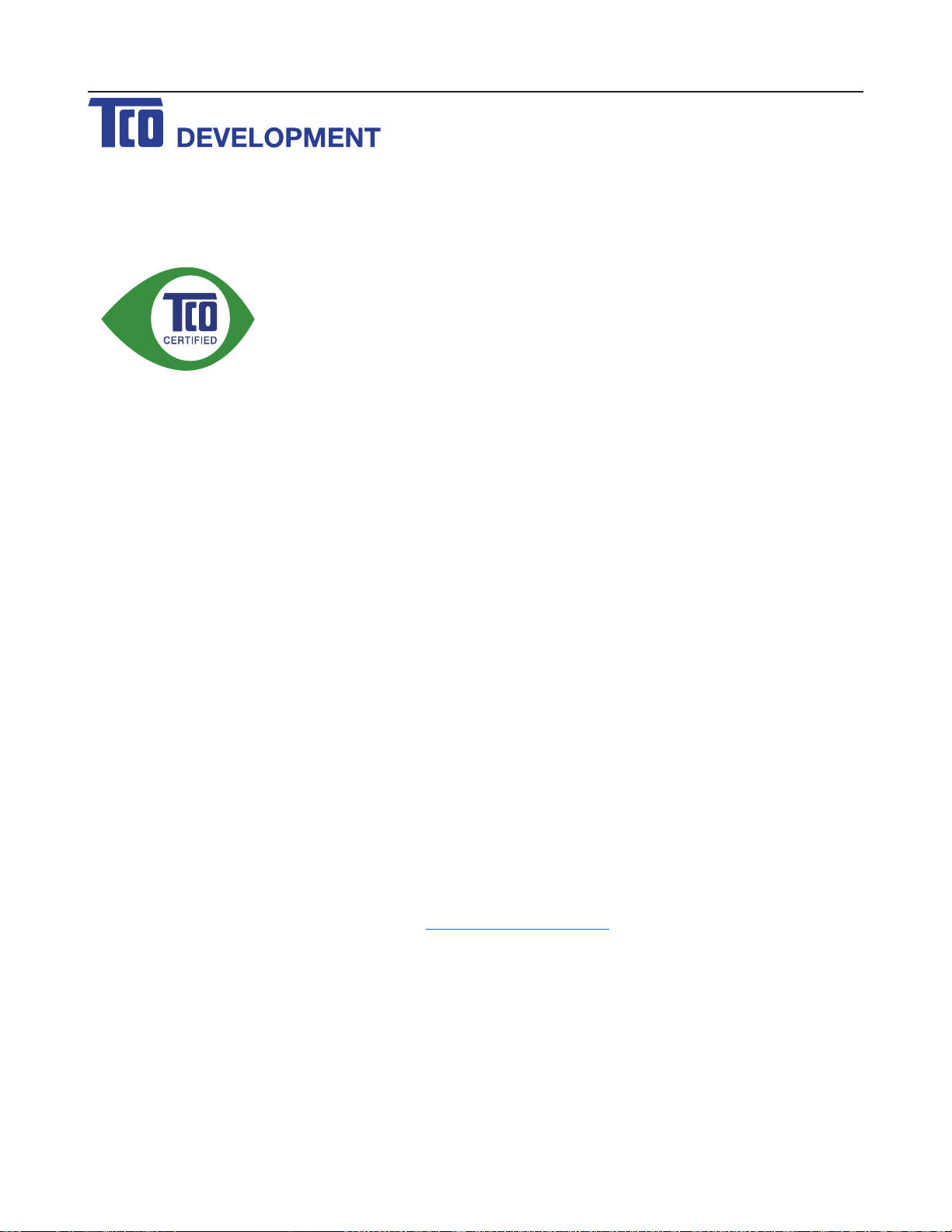
TCO認証済み
Congratulations!
This product is TCO Certied – for Sustainable IT
TCO Certied is an international third party sustainability certication for IT products.
TCO Certied ensures that the manufacture, use and recycling of IT products reect
environmental, social and economic responsibility. Every TCO Certied product
model is veried by an accredited independent test laboratory.
This product has been veried to meet all the criteria in TCO Certied, including:
Corporate Social Responsibility
Socially responsible production - working conditions and labor law in manufacturing country
Energy Efciency
Energy efciency of product and power supply. Energy Star compliant, where applicable
Environmental Management System
Manufacturer must be certied according to either ISO 14001 or EMAS
Minimization of Hazardous Substances
Limits on cadmium, mercury, lead & hexavalent chromium including requirements for mercury-free products,
halogenated substances and hazardous ame retardants
Design for Recycling
Coding of plastics for easy recycling. Limit on the number of different plastics used.
Product Lifetime, Product Take Back
Minimum one-year product warranty. Minimum three-year availability of spare parts. Product takeback
Packaging
Limits on hazardous substances in product packaging. Packaging prepared for recycling
Ergonomic, User-centered design
Visual ergonomics in products with a display. Adjustability for user comfort (displays, headsets)
Acoustic performance – protection against sound spikes (headsets) and fan noise (projectors, computers)
Ergonomically designed keyboard (notebooks)
Electrical Safety, minimal electro-magnetic Emissions
Third Party Testing
All certied product models have been tested in an independent, accredited laboratory.
A detailed criteria set is available for download at www.tcodevelopment.com, where you can also nd a searchable
database of all TCO Certied IT products.
TCO Development, the organization behind TCO Certied, has been an international driver in the eld of
Sustainable IT for 20 years. Criteria in TCO Certied are developed in collaboration with scientists, experts,
users and manufacturers. Organizations around the world rely on TCO Certied as a tool to help them reach
their sustainable IT goals. We are owned by TCO, a non-prot organization representing ofce workers. TCO
Development is headquartered in Stockholm, Sweden, with regional presence in North America and Asia.
For more information, please visit
www.tcodevelopment.com
安全情報 iv
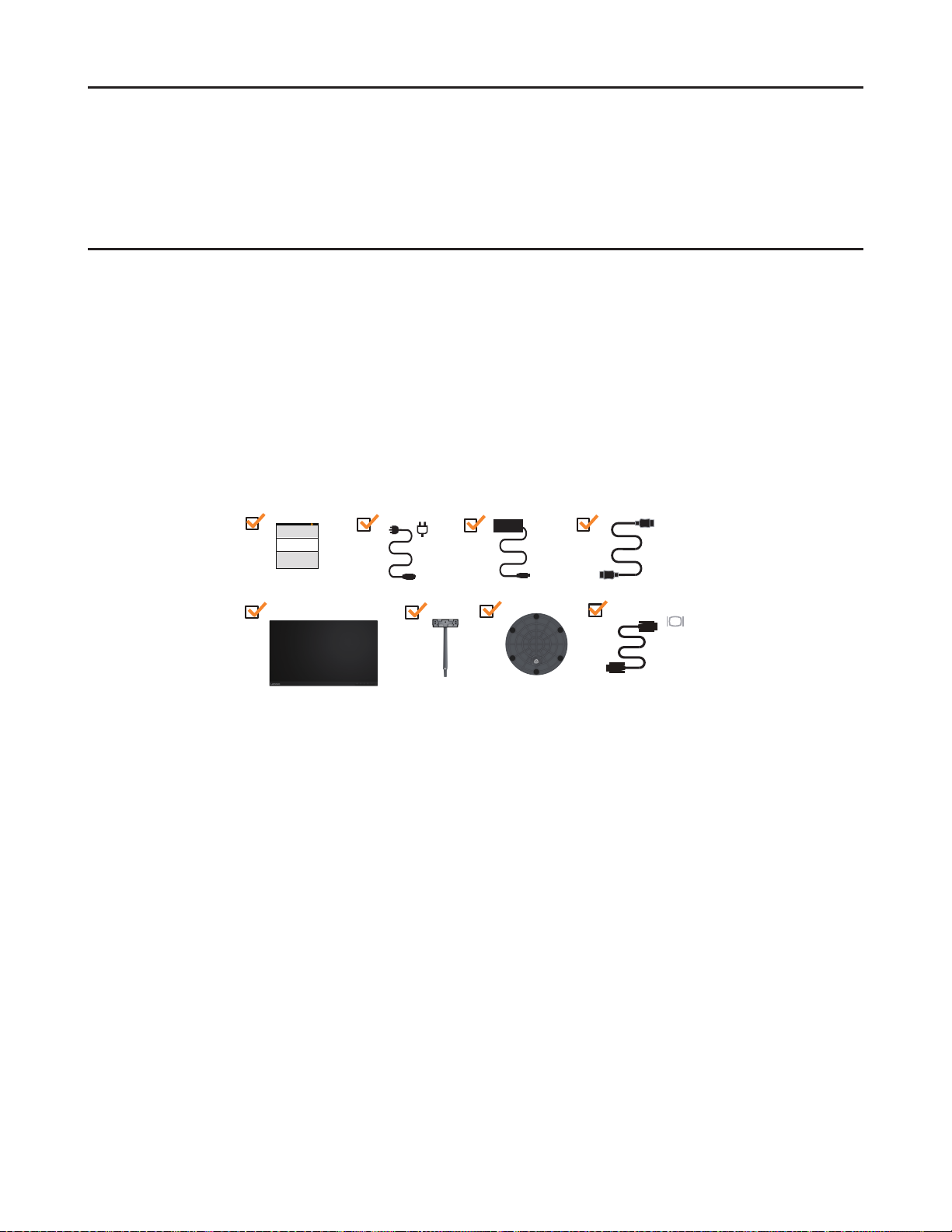
第1章はじめに
梱包内容
本ユーザーズマニュアルは、ユーザーに詳細な操作手順を提供します。簡単な手順概要
を確認するには、セットアップポスターを参照してください。
製品パッケージには次のものが入っています:
• 情報資料
• フラットパネルモニター
• アダプター
• HDMIケーブル
• VGAケーブル
• ベース
• スタンド
HDMI
第1章 1-1
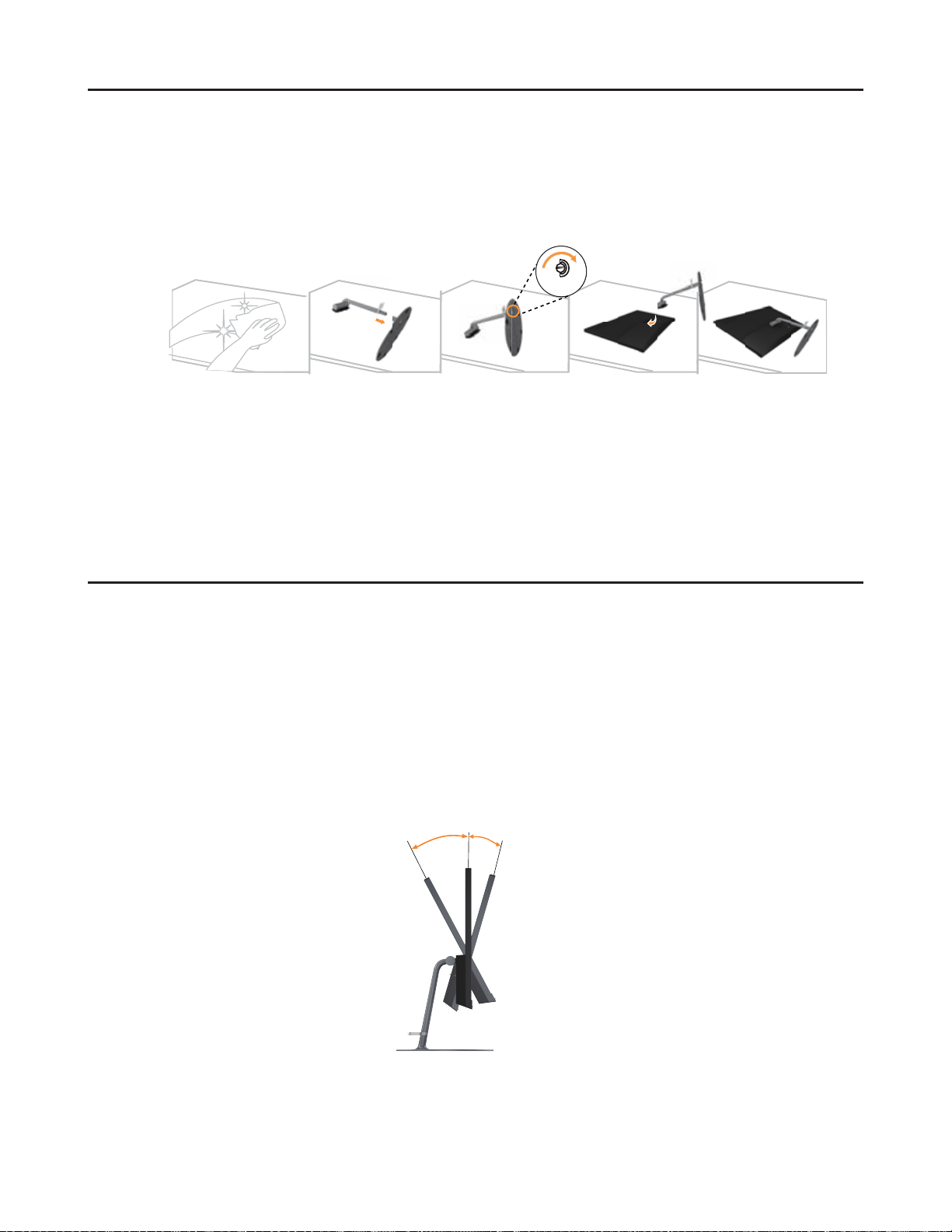
使用上のご注意
モニターをセットアップするには、以下の図を参照してください。
注:モニターの画面領域を手で触らないようにしてください。画面領域はガラス製である
ため、乱暴に取り扱ったり、過度に圧力をかけると破損する可能性があります。
1. 柔らかい平坦な面の上に、モニターを画面を下向きにして配置します。
2. スタンドの組立用ブラケットをモニターの向きに合わせます。
3. モニターにブラケットを固定されるまで挿入します。
注:モニターからベースおよびスタンドを取り外す前に、ベースからネジを取り外します
(2-9ページ)。
製品の概要
チルトの調整
この章では、モニター位置の調節、ユーザーコントロールの設定、ケーブル固定スロッ
トの使い方について説明します。
次の図はチルト範囲の例を示しています。
0°
22°
-5°
第1章 1-2
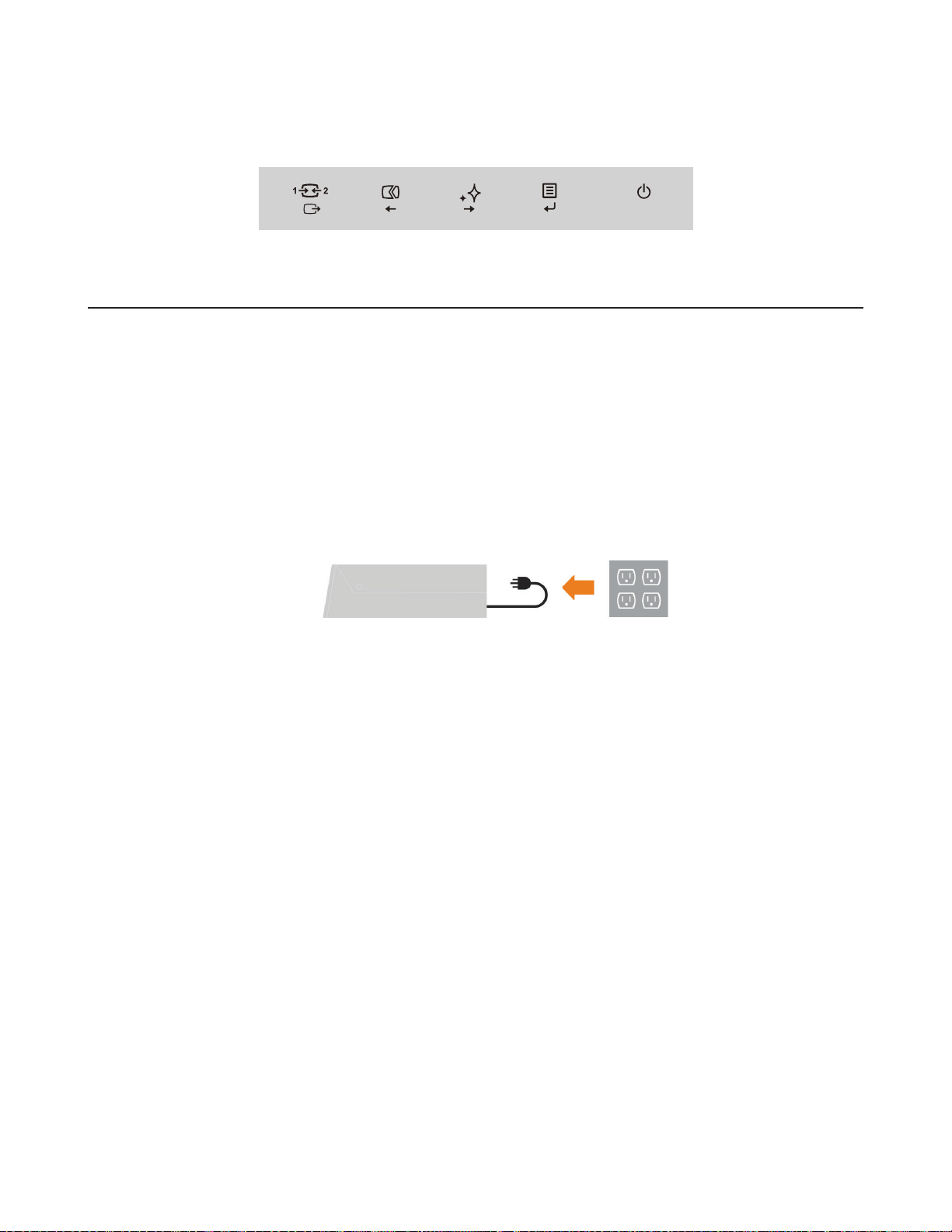
モニター操作
パネルフレームのキーパッド操作でさまざまな機能にアクセスできます。
これらのキーパッドの操作方法については2-3ページ の「モニター画像の調整」を参照し
てください。
モニターのセットアップ
このセクションでは、モニターのセットアップ方法を提供します。
モニターの接続と起動
注:必ずiiiページ の「安全情報」をお読みになってから、この手順を実行してください。
1. お使いのコンピューターとすべての付属機器の電源を切って、コンピューターの電
源コードを抜きます。
第1章 1-3
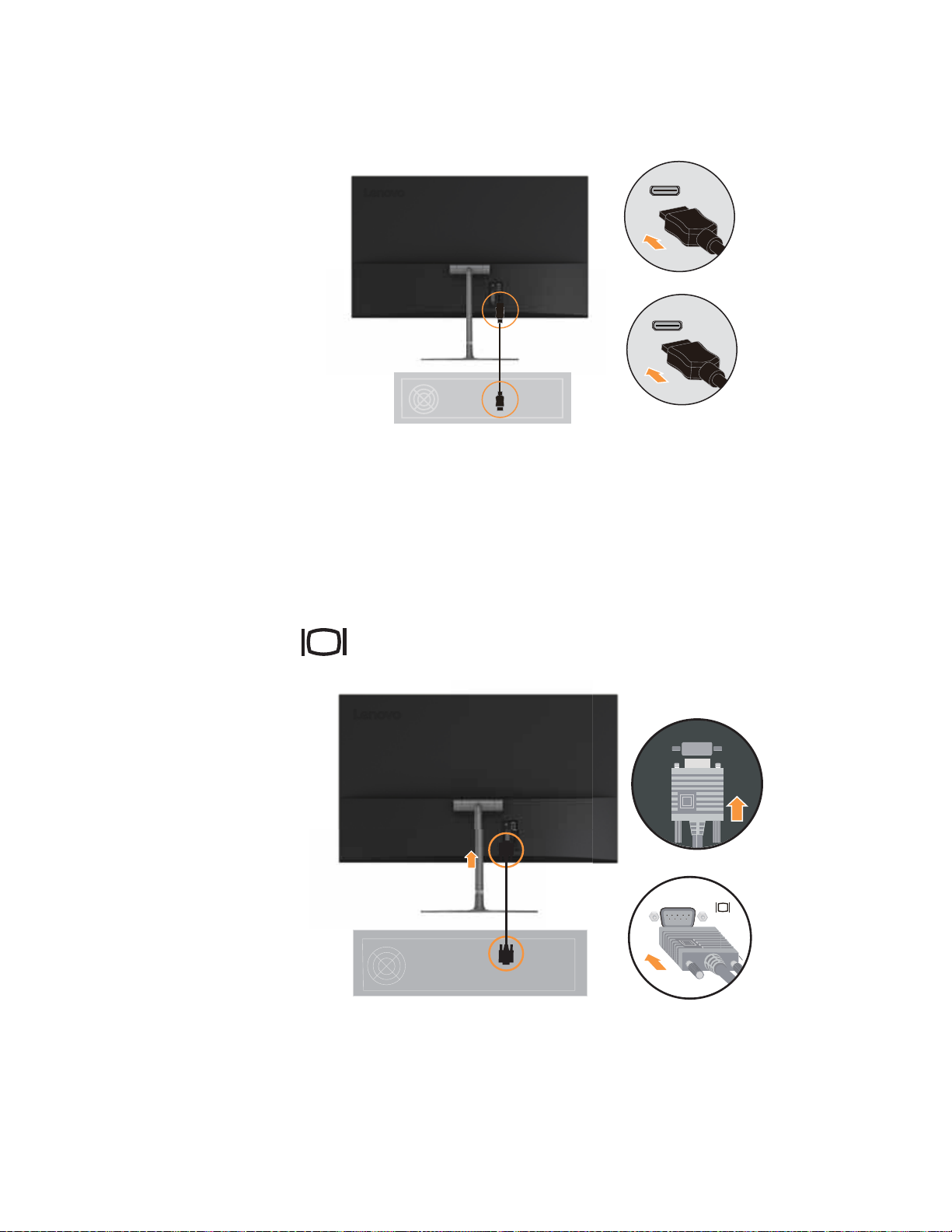
2. HDMIケーブルの一端をモニター側のHDMIコネクターに、もう一端をコンピュータ
ー側に接続します。
HDMI
Lenovoでは、モニターにHDMI入力を使用する必要があるお客様に「Lenovo
注:
HDMI-HDMIケーブルOB47070」をお買い求めになることをお勧めします
(www.lenovo.com/support/monitoraccessories)。
3. アナログ信号ケーブルの一端をモニター側のVGA(アナログ)コネクターに、もう
一端をコンピューター側に接続します。
第1章 1-4
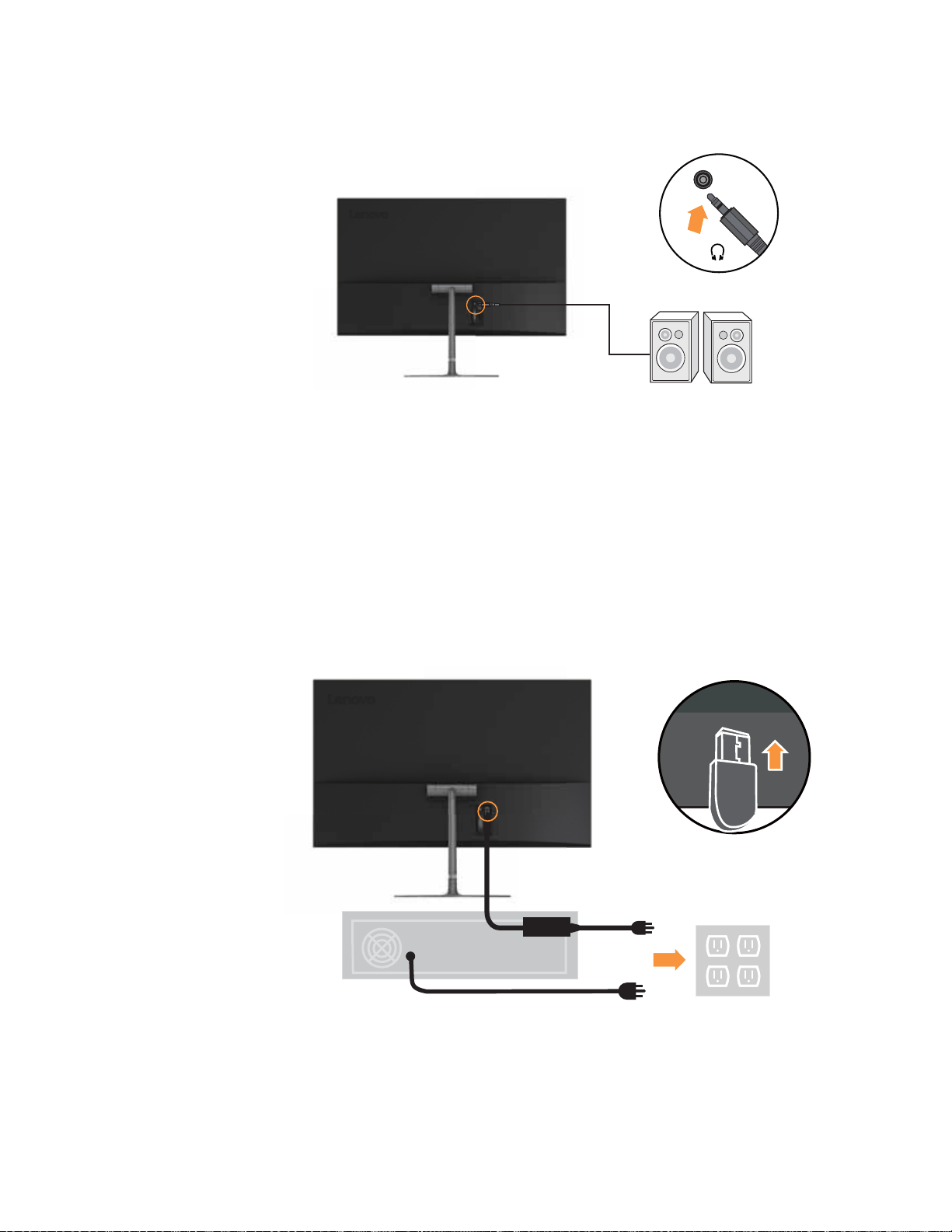
4. ヘッドホンをモニター側のヘッドホン出力端子に接続します。
注:過度または極度の音量に設定すると、聴力が損なわれる可能性があります。
ヘッドホン
5. アダプターをモニターに挿入し、モニターの電源コードとコンピューターのコード
をアース付き電源コンセントに差し込みます。
注:本機をご利用の際は、必ず認証済み電源コードをお使いください。それぞれの
国ごとに定められた設置方法や規則に従ってください。IEC 60227(H05VV-F 3G
0.75mm²またはH05VVH2-F2 3G 0.75mm² 指令)に準拠した通常のポリ塩化ビニル製フ
レキシブルコードまたはそれ以上の太さの認証済み電源コードを使用するものとし
ます。IEC 60245(H05RR-F 3G 0.75mm² 指令)により、代替コードを使う場合は合成
ゴム製のフレキシブルコードを使用します。
アダプター
第1章 1-5

6. モニターとコンピューターの電源をオンにします。
7. モニタードライバーをインストールする際、LenovoのWeb サイト
http://www.lenovo.com/support/L24i_20 からモニターモデル対応ドライバーをダウンロ
ードしてください。ドライバーをインストールには、3-5ページ の「モニタードライ
バーの手動インストール」セクションを参照してください。
第1章 1-6

第2章モニターの調節と使用方法
この章では、モニターの調節と使用方法について説明します。
快適さとアクセシビリティ
人間工学に配慮してお使いになることで、コンピューターを最大限に活用し、疲れを防
ぐことができます。コンピューターの設置場所とお使いになる装置は、ご自身のニーズ
と作業内容に合わせてご準備ください。また、健康的な作業習慣により、効率を最大化
し、快適にコンピューターをお使いいただけます。これらのトピックに関する詳細情報
については、 Healthy Computing Web サイト:
http://www.lenovo.com/healthycomputing/ にアクセスしてください。
ワークエリアの準備
コンピューターを快適に操作できる適切な高さとスペースのある場所で作業してくだ
さい。
ワークエリアは、資料と装置を使いやすいようにご準備ください。ワークエリアは、使
用頻度の高い資料とコンピューターマウスや電話機など必要なアイテムをすぐ手の届く
範囲に整頓しておきます。
正しい姿勢で作業できるように、装置を適切なレイアウトでセットアップします。
下記をご参考のうえ、装置を最適な状態にセットアップして正しい姿勢で作業してくだ
さい。
モニターの調節
次の点に注意して、コンピューターモニターを見やすい位置に調節します:
• モニターとの距離:目からモニター画面までの推奨視聴距離は、1.5 x 画面の対角寸法
です。狭いオフィスでこの必要距離を満たすには、壁または仕切りから机を離してモ
ニターのための空間を作ったり、フラットパネルまたは小型ディスプレイを使用し
たり、モニターを机の隅に配置したり、キーボードを調節可能な引き出しに配置し
て作業空間に奥行きをもたらす方法が挙げられます。
• モニターの高さ:モニターは、頭と首が真っ直ぐに伸びて負担がかからない高さに調
節します。モニターに高さ調節がない場合は、モニターの下に本などの安定した物
を置き、見やすい高さにします。一般的なガイドラインとしては、快適な姿勢で座っ
ている状態で、画面の上部が目の高さよりも僅かに下になるようにモニターの高さ
を調節します。目とモニター中央の距離が適切で、目が疲れないような位置に、モ
ニターの高さを調節してください。
画面対角寸法の1.5倍
第2章 2-1

• チルト:モニターの傾きは、画面内容が最も見やすく、頭と首が疲れない位置に調節
します。
• 一般的な注意:モニターは、頭上の照明や近くの窓からの光が画面に反射しないよう
に設置してください。
モニターを見やすい状態でお使いいただくために、次の点も参照してください:
• 作業内容に適した照明をお使いください。
• モニターの明るさとコントラストの調整機能が搭載されている場合、好みに合わせ
て画面上の画像を最適化してください。
• モニター画面の汚れを取り、画面内容が見やすいようにします。
長時間集中して見続けると目が疲れます。定期的にモニター画面から目を離し、遠くに
ある物を見て目を休めます。目の疲れや違和感がある場合は、眼科医の診察を受けてく
ださい。
健康のためのアドバイス
下記は、快適に効率良くコンピューターをお使いいただくためのアドバイスです。
• 正しい姿勢になるよう設置します:ワークエリアの配置とコンピューターのセット
アップは、正しい姿勢でコンピューターをお使いいただくために大変重要です。設
置位置と向きを2-1ページ の「ワークエリアの準備」にまとめられているヒントに従
って最適化すれば、快適で生産性の高い姿勢を維持できます。また、コンピュータ
ーの部品とオフィス家具の調節機能を使って、快適な姿勢を保てるように調節してく
ださい。
• 体の位置を少し変えて疲れを防ぎます:長時間座ったままでコンピューターを操作す
る場合は、正しい姿勢で操作することが一層重要になります。長時間同じ姿勢をと
り続けないようにしてください。定期的に体の位置を少し変えて疲れを防ぎます。ま
た、オフィス家具や装置の調節機能を使って姿勢を変えます。
• 健康のために定期的に短い休憩を取ります:コンピューター操作は体を動かさない作
業です。そのため、短い休憩を取ることが大切です。定期的に立ち上がったり、スト
レッチをしたり、飲み水を取りに歩いたりして、コンピューター操作を短時間休み
ます。短い休憩を取れば、体の姿勢が変わり、快適に効率良く作業を続けることが
できます。
第2章 2-2

モニター画像の調整
このセクションでは、モニター画像を調整するためのコントロール機能を説明してい
ます。
ダイレクト・アクセスコントロールの使用
オン・スクリーン・ディスプレイ(OSD)が表示されない場合、ダイレクト・アクセス
コントロールを使用できます。
アイコン 名称 説明
Input Source
(入力ソース)
1
2
3
4
DDC-CI
Exit(閉じる) 前の階層に戻ります
Auto Adjustment
(自動調整)
Decrease/Down
(減らす/下げる)
Novo Vision Novo Vision調整に直接アクセスします。
Increase/Up
(増やす/上げる)
Menu(メニュー)
Enter
ビデオ入力ソースを切り替えます
OSDモードを開いている場合、前の階層に戻ります
10秒間長押しするとDDC-CI機能を有効化/無効化し
ます。
画像の自動調整を行います(サイズ、位置、フェー
ズ、クロック)(アナログ[VGA]ソースの場合のみ)
左閲覧キー
調整バーの値を下げます
右閲覧キー
調整バーの値を上げます
OSDメニューにアクセスします
押すと選択を確認します
長押しするとメニューをロック/ロック解除
10秒間
します
押すとメインメニュー/サブメニューステータスの次
の階層に入るか、調整バーの前の階層に入ります
第2章 2-3

オン・スクリーン・ディスプレイ(OSD)コントロールの使用
設定を調整する際には、OSDを通じてユーザーコントロールを確認できます。
Brightness/Contrast/DCR
Brightness Contrast DCR
コントロールの使用方法:
1. でメインOSDメニューを開きます。
2.
か でアイコン間を移動します。アイコンを選択して を押すと選択した機能にアク
セスします。サブメニューがある場合、 か でオプション間を移動して、 でその
機能を選択します。 か で調整して で保存します。
3.
4. を10秒間長押しするとOSDをロックします。この機能でOSD の誤った調整を防ぎま
5. DDC/CI を既定で有効にします。OSDのExit(閉じる)キーを使用します。
でサブメニューから戻ったり、OSDを閉じたりします。
す。 を10 秒間長押しするとOSD のロックを解除してOSD メニューで調整できるよ
うになります。
間長押しするとDDC/CI機能を無効化/有効化します。「DDC/CI disable」(DDC/CI無
効)というメッセージが画面に表示されます。
10秒
第2章 2-4

表 2-1.OSD機能
メインメニューの
OSDアイコン
Brightness
(明るさ)/
Contrast(コント
ラスト)/
DCR(ダイナミ
ックコントラス
ト比)
Image Position
(画像位置)
Image Setup
(画像設定)
サブメニュー 説明
Brightness
(明るさ)
Contrast
(コントラスト)
DCR(ダイナミ
ックコントラス
ト比)
水平位置 画像を左右に移動します。
垂直位置 画像を上下に移動します。
Automatic
(自動)
Manual(手動)
全体の明るさを調整します
明るい領域と暗い領域との差を調整します
ダイナミックコントラスト比を有効にします。
画像の自動調整を行います(サイズ、位置、フェーズ、クロ
ック)。
手動で画像を最適化します。2-3ページ の「モニター画像の
調整」を参照してください。
• Clock(クロック)
• Phase(位相)
• Save(保存)
コントロールと
調整
すべての入力ポ
ート
VGA
(アナログ)
のみ
Image Properties
(画像プロパ
ティ)
Color(配色)
Input Signal
(入力信号)
Scaling
(スケーリング)
赤、緑、青の彩度を調整します。
プリセットモード
• Neutral(ニュートラル)
• sRGB
• Reddish(赤色調)
• Bluish(青色調)
Custom(カスタム)
(赤):画像に含まれる赤の彩度を高く/低くします。
• Red
• Green(緑):画像に含まれる緑の彩度を高く/低くします。
• Blue(青):画像に含まれる青の彩度を高く/低くします。
このモニターには2個のビデオ信号入力コネクターがあり
ます。ほとんどのデスクトップコンピューターではVGA
コネクターが使用されています
は、OSDコントロールでDigital(デジタル)を選択します
- HDMIの選択
- VGAの選択
スケール画像の種類を選択します。
• Original AR(元のAR):入力信号と同じアスペクト比。
• Full Screen(全画面):全画面に画像を拡大します。
。HDMIコネク
ター使用時
。
すべての入力ポ
ート
第2章 2-5

表 2-1.OSD機能
メインメニューの
OSDアイコン
Options
(オプション)
サブメニュー 説明
• 応答時間向上。
• オフ
Over Drive(オー
バードライブ)
NovoVision
Information
(情報)
Language
(言語)
Position(位置)
• 通常
• 最大
画面を優先順位付けします。
• Text Mode(テキストモード)
• Web pic Mode(ウェブ画像モード)
• Video Mode(ビデオモード)
• Low Blue Light(低ブルーライト)
解像度、リフレッシュレート、製品情報を表示します。
注:この画面は情報のみを提供し、設定を変更できません。
メニューの言語を変更します。
注:OSDの言語のみが選択できます。コンピューターで起動
しているソフトウェアの言語には影響しません。
メニューの位置を調整します。
Default(デフォルト)
メニューの位置を初期設定に戻します。
Custom(カスタム)
• Horizontal(水平位置):OSDの水平位置を変更します
• Vertical(垂直位置):OSDの垂直位置を変更します。
Save
(保存)
• 選択したカスタム位置を保存します。
コントロールと
調整
。
すべての入力
ポート
Exit(閉じる)
Reset
(リセット)
Accessibility
(アクセシビリ
ティ)
• Cancel(キャンセル)
• Reset(リセット)
モニターを元の設定にリセットします。
ボタン反復速度とメニューのタイムアウト設定を変更し
ます。
ボタン反復速度
またはを選択して変更します。
• Off(オフ)
• Default(デフォルト)
• Slow(スロー)
Menu time out(メニュータイムアウト):ボタンが最後に
押されてからOSDが有効であり続ける期間を設定します。
メニューを閉じます。
第2章 2-6

対応表示モードの選択
モニターの表示モードは、コンピューターによってコントロールされます。そのため、
表示モードの変更方法についてはコンピューターの資料を参照してください。
表示モードを変更すると、画像のサイズ、位置および形状が変更される場合がありま
す。オート画像セットアップと画像コントロールで画像を再調節できます。
CRT モニター
が、 LCD
注:お使いのシステムが以前CRTモニターを使用しており、本モニターの範囲外の表示モ
ードに設定されている場合、一時的にCRTモニターを再接続してからシステ
しなければならない場合があります。通常60 Hzの1920 x 1080が一般的な表示モードで
す。
下記は工場出荷時設定の表示モード設定です。
表 2-2.工場出荷時設定の表示モード
対応性能 リフレッシュレート
720 x 400 70 Hz
640 x 480 60 Hz, 72 Hz, 75 Hz
ではちらつきを最小限にするために高いリフレッシュレートが必要です
またはフラットパネル技術はちらつきがありません。
ムを再設定
800 x 600 60 Hz, 72 Hz, 75 Hz
1024 x 768 60 Hz, 70 Hz, 75 Hz
1152 x 864 75 Hz
1280 x 1024 60 Hz, 70 Hz, 75 Hz
1440 x 900 60 Hz
1600 x 900 60 Hz
1680 x 1050 60 Hz
1920 x 1080 60 Hz
480p 60 Hz
576p 50 Hz
720p 50 Hz, 60 Hz
1080p 50 Hz, 60 Hz
第2章 2-7

省電力設定
ユーザーが定義した時間内で以上マウスやキーボード操作がなかった場合、コンピュー
ターが認識して省電力設定が有効になります。省電力状態は下の表に示すとおりです。
性能を最適な状態に保つために、終業時や長時間使用しない場合はモニターをオフにし
てください。
表 2-3.電源ランプ
状態 電源ランプ 画面 復帰操作 対応
オン 白 通常
いずれかのキーを押す
か、マウスを動かします
画像が再び表示されるま
スタンバイ/休止
状態
黄 表示なし
でに、多少の時間がかか
る場合があります。
注:モニターへの画像出
力がない場合もスタンバ
イになります。
ENERGY STAR
オフ オフ 表示なし
電源ボタンを押します
画像が再び表示されるま
でに、多少の時間がかか
る場合があります。
ENERGY STAR
第2章 2-8

モニターのお手入れ
モニターの保守作業の前に電源をオフにしてください。
してはいけないこと:
• モニターに直接水や液体を使用しないでください。
• 溶剤や研磨剤は使用しないでください。
• モニターや電気装置のお手入れに可燃性の洗浄剤を使用しないでください。
• モニターの画面エリアには、尖った鋭いもので触れないでください。画面の致命的
な破損につながる危険があります。
• 帯電防止液や同様の洗浄剤を使用しないでください。画面エリアのコーティングの
破損につながる危険があります。
お手入れ方法:
• 軽く湿らせた柔らかい布でカバーと画面を丁寧に拭きます。
• 脂や指紋は、軽く湿らせた布と少量の中性洗剤を使って拭き取ります。
モニターベースとスタンドの取り外し
手順1:モニターを柔らかい平坦な面の上に配置します。
手順2:モニターからベースおよびスタンドを取り外す前に、ベースからネジを取り外し
ます。
第2章 2-9

第3章リファレンス情報
この章では、モニター仕様、モニタードライバーの手動インストール、トラブルシュー
ティング情報、サービス情報について説明します。
モニター仕様
表 3-1.タイプモデルL24i-20のモニター仕様
奥行
寸法
スタンド チルト 範囲:-5°~22°
画像
AC/DCアダプター
消費電力
注:消費電力はモニターと
電源装置を組み合わせ た
数字です
高さ
幅
表示可能画像サイズ
最大高
最大幅
ピクセルピッチ
モデル
定格
通常動作時
スタンバイ/休止状態
Off(オフ)
2. mm(9.25インチ)
423.2 mm(16.66インチ)
539.94mm (21.26インチ)
605mm(23.8インチ)
527.04 mm(20.74インチ)
296.46mm (11.67 インチ)
0.2745mm x 0.2745mm (0.010807 イ
Lite-On、PA-1450-18LA
DELTA、ADP-45TD B
:
入力
Lite-On:100-240V〰、50-60Hz、
DELTA:100-240Vac、50-60Hz、1.2A
出力
:
Lite-On:20Vdc、2.25A
DELTA:20Vdc、2.25A
18.5W
未満
0.3 W未満(アナログ)、0.3 W未満
(デジタル)
100Vacおよび240Vacで0.3W未満
ンチ)
1.3A
HDMI
ビデオ入力(アナログ)
インターフェース
入力信号
分解能(水平)
分解能(垂直)
クロック周波数
インターフェース
入力信号
分解能(水平)
分解能(垂直)
クロック周波数
HDMI
TMDS、100オーム0.7V
1920ピクセル(最大)
1080本(最大)
170 MHz
VGA
アナログ・ダイレクトドライブ、
75 ohm 0.7 V
1920ピクセル(最大)
1080本(最大)
205 MHz
第3章 3-1

表 3-1.タイプモデルL24i-20のモニター仕様
通信 VESA DDC CI
対応表示モード
温度
湿度
水平周波数
垂直周波数
実効解像度 1920 x 1080(60 Hz)
動作時
保管時
輸送時
動作時
保管時
輸送時
30 kHz - 83 kHz
50 Hz - 75 Hz
0° ~ 40°C(32° ~ 104°F)
-20° ~ 60°C(-4° ~ 140°F)
-20° ~ 60°C(-4° ~ 140°F)
10%〜80%(結露なきこと)
5%〜95%(結露なきこと)
5%〜95%(結露なきこと)
第3章 3-2

トラブルシューティング
セットアップやモニターの使用に際してのトラブルは、ご自分で解消できることもあり
ます。販売店やLenovoにお問い合わせになる前に、下記の表にある対応策をお試しくだ
さい。
表 3-2.トラブルシューティング
トラブル 考えられる原因 対応策 参照
「Out of Range (範囲
外)」のメッセー ジ
が画面に表示 され、
緑の電源ラ ンプが点
滅する。
画質が悪い。 ビデオ信号ケーブル
システムが
対応の表示モードに
設定されています。
が、モニターまたは
コンピューターとし
っかり接続されてい
ません。
色設定が間違っている
可能性があります。
オート画像セットア
ップ機能が実行され
ませんでした。
モニター非
古いモニターと交換す
る場合は、接続し直し
て、表示モードを新し
いモニターの範囲に調
節します。
Windowsシステムを使
用する場合は、セーフ
モードでシステムを再
起動し、コンピュータ
ーの対応表示モードを
選択します。
上記の対応策で解決で
きない場合は、サポー
トセンターまでお問い
合わせください。
信号ケーブルがシステ
ムとモニターにきち
んと接続されているこ
とを確認します。
OSDメニューから別
の色設定を選択しま
す。
オート画像セットア
ップを実行します。
2-7ページ の「対応表
示モードの選択」
1-3ページ の「モニタ
ーの接続と起動」
2-3ページ の「モニタ
ー画像の調整」
2-3ページ の「モニタ
ー画像の調整」
電源ランプが付か
ず、画像が表示され
ない。
画面が映らず、電源
ランプは黄色で点灯
する。
• モニターの電源ス イ
ッチがオンになって
いません。
• 電源コードが緩ん
でいるか外れていま
す。
• コンセントに電力が
ありません。
モニターがスタンバ
イ/ 休止状態モードで
す。
• 電源コードがきちん
と接続されているこ
とを確認します。
• コンセントに電力が
あることを確 認し
ます。
• モニターの電源をオ
ンにします。
• 別の電源コードを使
います。
• 別のコンセントを使
います。
• キーボードのいずれ
かのキーを押すか、
マウスを動かして操
作に復帰します。
• コンピューターの電
力オプション設定を
確認します。
1-3ページ の「モニタ
ーの接続と起動」
2-8ページ の「省電力
設定」
第3章 3-3

表 3-2.トラブルシューティング
トラブル 考えられる原因 対応策 参照
電源ランプが黄色だ
が、画像が表示され
ない。
1 つまたは複数のピク
セルが色落ちして表
示される。
• テキストにぼんやり
した線が入る。また
は、画像がぼやけ
る。
• 画像に横線や縦線が
出る。
ビデオ信号ケーブル
が緩んでいるか、シ
ステムまたはモニタ
ーとの接続が外れて
います。
モニターの明るさと
コントラストが最低
に設定されています。
これはLCD技術の特
徴です。LCDの故障
ではありません。
• 画像セットアップが
最適に調節 され
ません。
• 画面のプロパティ設
定が最適に調節 され
ていません。
てい
ビデオケーブルがシ
ステムときちんと接
続していることを確
認します。
OSDメニューで、明る
さとコントラストの
設定を調節します。
5つ以上のピクセルが
欠けている場合は、サ
ポートセンターま
問い合わせください。
ステムの解像度設定
シ
を、本モニターのネ
イティブ解像度に合
うように調節 します
1920 x 1080(60 Hz)。
オート画像セットア
ップを実行します。
オート画像セットア
ップで調節できない
場合は、マニュ
画像セットアップを
実行します。
ネイティブ解像度で
操作する場合は、シ
ステムの1 イン
りのドット数(DPI)
設定を調節
に改善することがで
きます。
でお
アル
チあた
して、更
1-3ページ の「モニタ
ーの接続と起動」
2-3ページ の「モニタ
ー画像の調整」
付録A-1ページ の「サ
ービスおよびサポー
ト」
2-3ページ の「モニタ
ー画像の調整」
:
2-7ページ の「対応表
示モードの選択」
お使いのシステムの画
面のプロパティの詳
細セクションを参照
してください。
マニュアル画像セットアップ
オート画像セットアップで希望する画像を設定できない場合は、マニュアル 画像セット
アップを実行します。(VGA [アナログ]のみ)
注:モニターの電源を入れてから15分ほど待ち、モニターが十分に温まってから行ってく
ださい。
1.
でOSDメニューを開きます。
2.
か で を選択して、 でアクセスします。
3.
か でmanual(マニュアル)を選択し、 でアクセスします。
4.
か でClock(クロック)およびPhase(位相)の調整を選択します。
• Clock(クロック)(ピクセル周波数)は、1 つの水平スイープによりスキャン
された画素数を調整します。周波数が正しくない場合、画面には垂直のストライ
プが表示され、画像が正しい幅で表示されなくなります。
• Phase(位相)でピクセルクロック信号の位相を調整します。フェーズの調整が
間違っていると、明るい画像には水平の乱れが生じます。
5. 画像の歪みが感じられなくなったら、Enterを押してClock(クロック)とPhase(位
相)の調整を保存します。
6.
でOSDメニューを閉じます。
第3章 3-4

モニタードライバーの手動インストール
以下は、モニタードライバーをMicrosoft Windows 7、Microsoft Windows 10に手動でイン
ストールする手順です。
Windows7へのモニタードライバーのインストール
Microsoft Windows 7のプラグ アンド プレイ機能を使用するため、次の手順を行います:
1. コンピューターとその他のすべての付属機器の電源を切ります。
2. モニターが正しく接続されていることを確認してください。
3. モニターの電源をオンにして、その後にコンピューターの電源をオンにします。コン
ピューターが Windows 7 オペレ
4. LenovoのWeb サイト http://www.lenovo.com/support/L24i_20
PC(デスクトップ等)に、対応するモニタードライバーをダウンロードします。
5. Start(スタート)、Control Panel(コントロール パネル)、Hardware and Sound
(ハードウェアとサウンド)アイコン、Display(ディスプレイ)アイコンを順にク
リックして、Display Properties(ディスプレイ プロパティ)を開きます。
6. Change the display settings(デ
7. Advanced Settings(詳細設定)アイコンをクリックします。
8. Monitor
9. Properties(プロパティ)ボタンをクリックします。
10. Driver(ドライ
11. Update Driver(ドライバーの更新)をクリックし
nd the driver program(コンピューターを参照してドライバー プログラムを検索す
る)をクリックします。
12. Pick from the list of
イス ドライバープログラムの一覧から選択する)を選択します。
13. Hard
リックして、以下のパスを参照して指定します:
X:\Monitor Drivers\Windows 7
(Xは、「ダウンロードしたドライバーがあるフォルダー」(デスクトップ等)を示
します)。
14. 「L24i-20.inf」というファイルを選択して、Open(開く)ボタンをクリックしま
す。OKボタンをクリックします。
15. 新しいウィンドウで、L24i-20を選択し、Next(次へ)をクリックします。
16. インストールが完了したら、ダウンロードしたファイルをすべて削除して、すべての
ウィンドウを閉じます。
17. システムを再起動します。システムは自動的に最大リフレッシュレートと対応するカ
ラーマッチングプロファイルを選択します。
注:LCDモニターでは、CRTと異なり、リフ
は改善されません。
レッシュレート60 Hzで640 x 480 を推奨します。
(モニター)タブをクリックします。
バー)タブをクリックします。
device driver program on the computer(コンピューター上のデバ
Disk(ハードディスク)ボタンをクリックします。Browse(参照)ボタンをク
Lenovoでは、リフレッシュレート60 Hzで1920 x 1080、または、リフ
ーティング システムを起動します
ィスプレイの設定の変更)タブをクリックします。
レッシュレートを速くしても表示クオリティ
。
から、モニターを接続する
てから、Browse the computer to
第3章 3-5

Windows10へのモニタードライバーのインストール
Microsoft Windows 10のプラグ アンド プレイ機能を使用するため、次の手順を行います:
1. コンピューターとその他のすべての付属機器の電源を切ります。
2. モニターが正しく接続されていることを確認してください。
3. モニターの電源をオンにして、その後にコンピューターの電源をオンにします。コン
ピューターが Windows 10 オペレ
4. LenovoのWeb サイト http://www.lenovo.com/support/L24i_20 から、モニターを接
続
するPC(デスクトップ等)に、対応するモニタードライバーをダウンロードしま
す。
5. デスクトップで、画面右下にマウスを移動し、Setting(設定)を選択し、Control
Panel(コントロール パネル)をダブルクリックして、Hardware and Sound(ハード
ウェアとサウンド)のアイコンをダブルクリックし、Display(ディスプレイ)をク
リックします。
6. Change the display settings(デ
7. Advanced Settings(詳細設定)アイコンをクリックします。
8. Monitor
9. Properties(プロパティ)ボタンをクリックします。
10. Driver(ドライ
11. Update Driver(ドライバーの更新)をクリックし
nd the driver program(コンピューターを参照してドライバー プログラムを検索す
る)をクリックします。
12. Pick from the list of
イス ドライバープログラムの一覧から選択する)を選択します。
13. Hard Disk
リックして、ダウンロードドライバーのあるディレクトリに進みます。
14. 「L24i-20.inf」というファイルを選択して、Open(開く)ボタンをクリックしま
す。OKボタンをクリックします。
15. 新しいウィンドウで、L24i-20を選択し、Next(次へ)をクリックします。
16. インストールが完了したら、ダウンロードしたファイルをすべて削除して、すべての
ウィンドウを閉じます。
17. システムを再起動します。システムは自動的に最大リフレッシュレートを選択し、カ
ラー マッチングプロファイルに対応する次のディレクトリに移動します。
注:LCDモニターでは、CRTと異なり、リフ
は改善されません。
レッシュレート60 Hzで640 x 480 を推奨します。
(モニター)タブをクリックします。
バー)タブをクリックします。
device driver program on the computer(コンピューター上のデバ
(ハードディスク)ボタンをクリックします。Browse(参照)ボタンをク
Lenovoでは、リフレッシュレート60 Hzで1920 x 1080、または、リフ
ーティング システムを起動します
ィスプレイの設定の変更)タブをクリックします。
てから、Browse the computer to
レッシュレートを速くしても表示クオリティ
。
ヘルプ
トラブルが解消されない場合は、Lenovoサポートセンターまでお問い合わせください。
サポートセンターの詳細については、付録A-1ページ の「サービスおよびサポート」を
参照してください
第3章 3-6

サービス
お客様の責任
事故、誤った使用、過度の使用、間違った設置方法、製品仕様と指示に沿わない使用、
天災や人災、無許可の変更、修理、改造が原因で故障した製品は保証の対象にはなりま
せん。
下記は保証の対象外となる誤った使用や過度の使用の例です:
• CRT モニターの画面焼け
定を使って防ぐことができます。
• カバー、べゼル、ベース、ケーブ
• モニター画面の傷や穴。
。画面焼けは、動きのあるスクリーンセーバーや省電力設
ルの物理的な破損。
第3章 3-7

付録 A. サービスおよびサポート
次の情報は、保証期間内または製品の寿命がある間の、製品で使用できる技術サポート
を示しています。Lenovo保証条件の完全な説明については、Lenovoの限定保証を参照し
てください。
オプションの登録
登録して製品サービスとサポート更新、さらには無料または割引されたコンピューター
周辺機器やコンテンツを受けとりましょう。参照先:
http://www.lenovo.com/register
オンライン技術サポート
製品ご利用中はオンライン技術サポートを以下でご利用いただけます:
http://www.lenovo.com/support
製品の交換サポートまたは欠陥品の交換も製品保証機関中に受けられます。さらに、オ
プションがLenovoコンピューターにインストールされている場合、お客様の場所で修理
を受けられます。Lenovo技術サポート代理業者が、最高の選択ができるようアドバイス
いたします。
電話による技術サポート
顧客サポートセンターを通した取付と構成サポートは、オプションがマーケティングか
ら取り消されてから90日間受けられます。90日目以降、Lenovoの判断で、サポートはキ
ャンセルされるか、有料で利用できるようになります。追加サポートもお手頃な料金で
ご利用いただけます。
Lenovoの技術サポート担当にご連絡いただく前に、次の情報をご準備ください: オプショ
ン名と番号、購入証明、コンピューターのメーカー、モデル、シリアル番号およびマニ
ュアル、エラーメッセージの正確な文言、問題の詳細、お使いのシステムのハードウェ
アとソフトウェアの構成情報。
技術サポート担当が問題を解決する上で必要になる場合がありますので、通話の際には
お手元にお使いのコンピューターをご用意ください。
電話番号は、予告なしに変更することがあります。Lenovoサポートの最新の電話番号一
覧は、http://www.lenovo.com/support/phoneでいつでも確認できます:
国または地域 電話番号
アルゼンチン
オーストラリア
オーストリア
ベルギー
ボリビア
0800-666-0011
(スペイン語、英語)
1-800-041-267
(英語)
0810-100-654(市内通話料金)
(ドイツ語)
保証サービスとサポート:02-339-36-11
(オランダ語、フランス語)
0800-10-0189
(スペイン語)
付録A. A-1

付録 B. 通知
Lenovoはすべての国で、本マニュアルにて説明した製品、サービス、または機能を提供
するわけではありません。お住まいの地域で現在利用できる製品とサービスの情報につ
いては、最寄りのLenovo代理店にお問い合わせください。Lenovo製品、プログラム、ま
たはサービスについての言及が、Lenovo製品、プログラム、またはサービスが使用され
ていることを意味するわけではありません。Lenovoの知的所有権を侵害しない機能的に
同等の製品、プログラム、またはサービスが代わりに使用されていることがあります。
しかし、他の製品、プログラム、またはサービスの操作の評価および確認はユーザーの
責任で行ってください。
Lenovoは本マニュアルで説明した主題をカバーする特許または係属中の特許出願権を所
有します。本マニュアルの提供が、これらの特許のライセンスを提供することにはなり
ません。以下にライセンスに関する問い合わせを書面で送付できます:
Lenovo (United States), Inc.
1009 Think Place - Building One
Morrisville, NC 27560
U.S.A.
Attention:Lenovo Director of Licensing
LENOVOでは、本書を現状のまま提供し、明示的か黙示的かを問わず、あらゆる保証
(非侵害性、商品性または特定目的への適合性の黙示的な保証を含むがそれだけに限定さ
れない) をしないものとします。特定取引において明示的または黙示的保証の免責を許し
ていない国もあるため、上記の制限が適用されない場合もあります。
この情報には、技術上の誤りまたは誤植が含まれることがあります。ここに記載される
情報は定期的に変更され、かかる変更は本印刷物の新版に組み込まれます。
印刷物で説明した製品またはプログラムを、いつでも予告なしに改良または変更するこ
とができます。
本書で説明した製品は、誤動作が負傷または死につながるような移植または生命維持装
置での使用を目的に設計されていません。本書に含まれる情報は、Lenovo製品の仕様ま
たは保証に影響を与えたり、変更することはありません。本書の記載が、Lenovoまたは
第三者の知的所有権に基づく明示的または黙示的ライセンスの供与または免責として機
能することはありません。本書に含まれるすべての情報は特定の環境下で得られたもの
で、例として提示されています。他の動作環境で得られた結果とは、異なる可能性があ
ります。
Lenovoは、お客様に対して責任を負うことなく、適切であると考えられる方法でお客様
からいただいた情報を使用または配布することができます。
この印刷物でLenovo Web サイト以外のサイトについて言及されている場合、それはお客
様の便宜を図ってのもので、これらのWeb サイトを推薦する意図は一切ございません。
これらのWeb サイトの資料はこのLenovo製品の資料の一部ではなく、これらのWeb サイ
トはお客様の責任でご利用ください。
この文書に含まれるパフォーマンス・データはすべて、特定環境下で決定されたもので
す。そのため、他の動作環境で得られた結果は、異なる可能性があります。一部の測定
は開発レベルのシステムで行われ、これらの測定が一般的に使用されるシステムと同じ
であるという保証はありません。さらに、補外法を通して推定された測定も一部ありま
す。実際の結果は異なることがあります。お客様は、お客様の特定の環境に適したデー
タを確かめる必要があります。
Lenovoは本
付録B. B-1

リサイクルに関する情報
Lenovoは、情報技術(IT)装置が不要になった際に責任をもって装置をリサイクルする
よう所有者に奨励しています。Lenovoでは、装置所有者がIT製品をリサイクルできるよ
う、さまざまなプログラムとサービスを提供して支援しています。Lenovo製品のリサイ
クルに関する情報は、以下を参照してください:
http://www.lenovo.com/lenovo/environment/recycling
不用なLenovoコンピューターやモニターの収集およびリサイクル
企業の従業員が会社の資産であるLenovoコンピューターやモニターを処分する必要がある
場合、資源の有効な利用の促進に関する法律に従って処理しなければなりません。コンピ
ューターとモニターは産業廃棄物として区分されており、各地方自治体が認定した産業廃
棄物処理業者によって適切に処分される必要があります。資源の有効な利用の促進に関す
る法律に従って、Lenovo Japanでは、PC収集およびリサイクルサービスを通して、不用な
コンピューターやモニターの収集、再利用、リサイクルを行なっています。詳細はLenovo
のWeb サイト http://www.lenovo.com/recycling/japan を参照してください。資源の有効な利
用の促進に関する法律に準拠して、メーカーによる家庭用コンピューターやモニターの収
集およびリサイクルが2003年10月1日から開始されました。このサービスは、2003年10月1
日以降に販売された家庭用コンピューターに対して無料で提供されます。詳細はLenovoの
Web サイト http://www.lenovo.com/recycling/japan を参照してください。
Lenovoコンピューターの部品の処分
日本で販売されたLenovoコンピューター製品には、重金属やその他の環境に影響を及ぼ
す物質を含む部品がある場合があります。印刷回路基板やドライブなど不用な部品を適
切に処理するために、不用なコンピューターやモニターの収集およびリサイクルには上
記の方法を利用してください。
以下の情報は EU 加盟国にのみ適用されます:
右のマークは電気・電子機器廃棄物に関する欧州議会・理事会指令 2012/19/EU (WEEE)
に準拠していることを示しています。このマークは、本機を家庭用ごみと一緒に出し
てはならず、各地方自治体の法規に従って返却・回収システムを利用するように指示
したものです。
付録B. B-2

商標
次の用語は米国、その他各国、またはその両方におけるLenovoの商標です:
Lenovo
The Lenovo logo
ThinkCenter
ThinkPad
ThinkVision
Microsoft、Windows、およびWindows NTはMicrosoftグループの商標です。
その他の会社、製品またはサービス名はその他各社の商標またはサービスマークです。
電源コードおよび電源アダプター
製品メーカーが供給する電源コードおよび電源アダプターのみを使用してください。
他デバイス用のACアダプターを使用しないでください。
付録B. B-3
